In qualità di Affiliato Amazon questo sito riceve una commissione dagli acquisti idonei senza nessun costo aggiuntivo per te

Acquista il tuo nuovo iPhone su Amazon
Come inviare messaggi con gli effetti palloncini e coriandoli dall'iPhone
L'ultima versione del sistema operativo di iPhone, iOS 10 per l'appunto, oltre a tantissime novità, ci consente di inviare messaggi tramite iMessage aggiungendo simpaticissimi effetti come ad esempio, fumetti, cuori, baci, inchiostro magico, coriandoli, fuochi artificiali, laser, stelle, palloncini.
Vedi anche:
Come cambiare l'icona di Facebook e di qualsiasi app su iPhone
Dove si trova il simbolo dei gradi nella tastiera dell'iPhone?
Test online per misurare la prontezza dei riflessi su pc e cellulare
Ma pare che in tanti ancora non riescano ad inviare o ricevere messaggi corredati da tali effetti.
La soluzione per attivare tale nuova funzionalità c'è ed è di una semplicità disarmante. Sarà infatti sufficiente disattivare l'opzione "Riduci movimento" laddove questa risulti attivata.
Ecco che il nostro iPhone sarà pronto ad inviare i nostri messaggi con tutti gli effetti che desideriamo.
Come fare per aggiungere un effetto ai nostri messaggi?
Scrivere un messaggio, una volta scritto tutti sappiamo che la freccina a destra serve per inviarlo. Proviamo invece a tenerla premuta.

Tenendo infatti premuta la freccina ci apparirà una schermata dal titolo "Invia con un effetto" e con tue schede: "Fumetto" e "Schermo".
Vedi anche:
Stampare dall'iPhone con la stampante laser wireless più piccola del mondo
Come risolvere il problema del volume troppo basso in ascolto dall'altoparlante del nostro iPhone
Come fare un selfie reale con iPhone, non al contrario come allo specchio
Come fotografare cascate e mari setosi con iPhone senza alcuna app, lunga esposizione
Come cancellare tutte le email da iPhone tutte insieme in un sol colpo
Posta Gmail su iPhone - Cambiare Archivia in Cestina quando si elimina un'email
iPhone, come correggere con la tastiera un testo in modo facile
Come impedire che si apra automaticamente il programma Foto quando collego l'iPhone al computer
La schermata "Fumetto", ovvero la prima che appare, ci permette di aggiungere gli effetti impatto, pop-up, delicato e inchiostro magico.
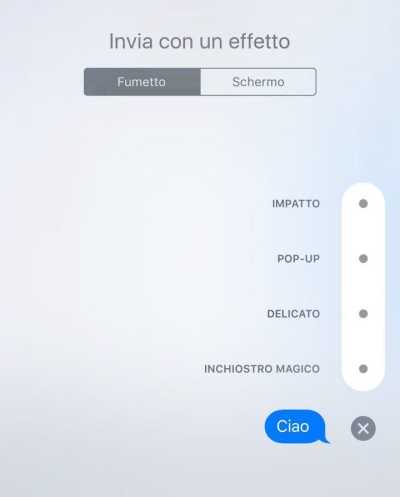
La seconda schermata "Schermo" invece ci permette di inviare il nostro messaggio con i simpatici effetti palloncini, coriandoli, effetto laser, fuochi d'artificio e stella cadente.
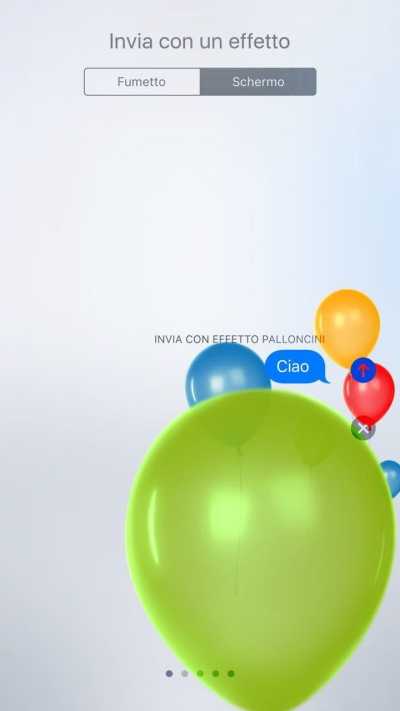
Sarà quindi sufficiente scorrere i vari effetti per scegliere quello desiderato. Nell'immagine sottostante l'effetto "Stella cadente".
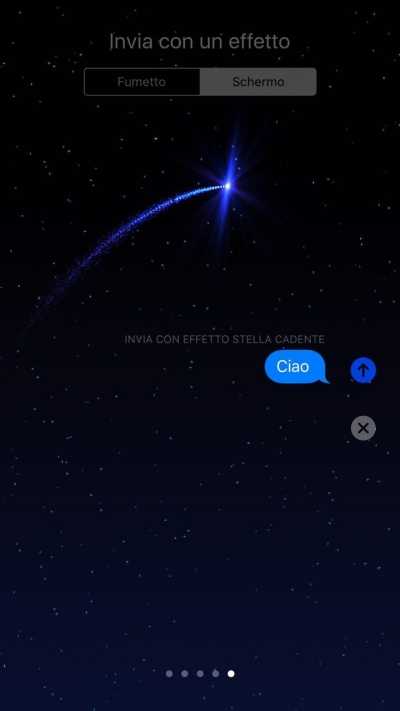
Più facile di così!
Il vostro Professor Dimmelo
In qualità di Affiliato Amazon questo sito riceve una commissione dagli acquisti idonei senza nessun costo aggiuntivo per te

Scopri le nuove offerte su Amazon
In qualità di Affiliato Amazon questo sito riceve una commissione
dagli acquisti idonei senza nessun costo aggiuntivo per te

Acquista il tuo Kindle su Amazon
In qualità di Affiliato Amazon questo sito riceve una commissione
dagli acquisti idonei senza nessun costo aggiuntivo per te

Acquista il Made in Italy su Amazon
